
苹果手机设置应用锁在哪里设置 苹果iOS13应用锁设置教程
发布时间:2024-05-19 09:14:33 来源:三公子游戏网
苹果手机作为世界知名的智能手机品牌之一,其iOS13系统提供了更加安全可靠的应用锁设置功能,让用户能够更好地保护个人隐私和数据安全,在这个信息爆炸的时代,隐私泄露和数据泄露等问题愈发严重,因此设置应用锁成为用户必须重视的一项功能。苹果iOS13系统中的应用锁设置在哪里呢?如何进行设置呢?接下来就让我们一起来看看苹果iOS13应用锁设置的详细教程。
苹果iOS13应用锁设置教程
具体步骤:
1.首先打开手机桌面点击设置“图标”。
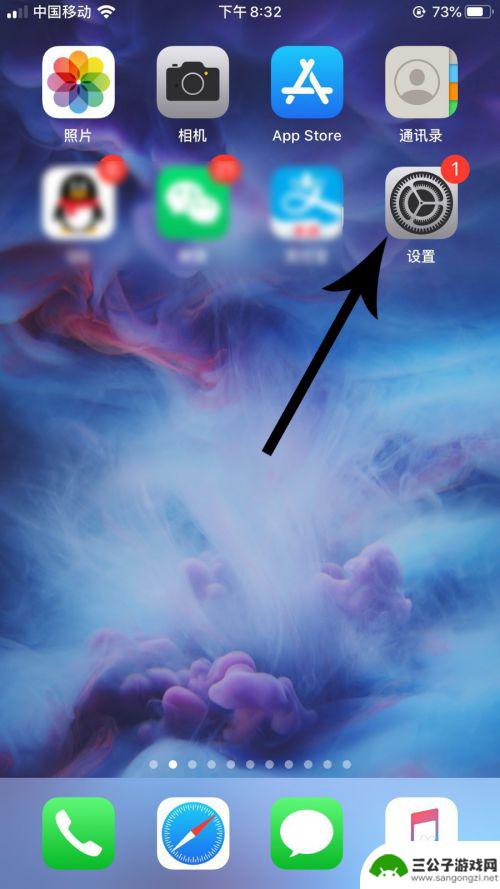
2.打开设置界面后向下滑动,然后点击“辅助功能”。
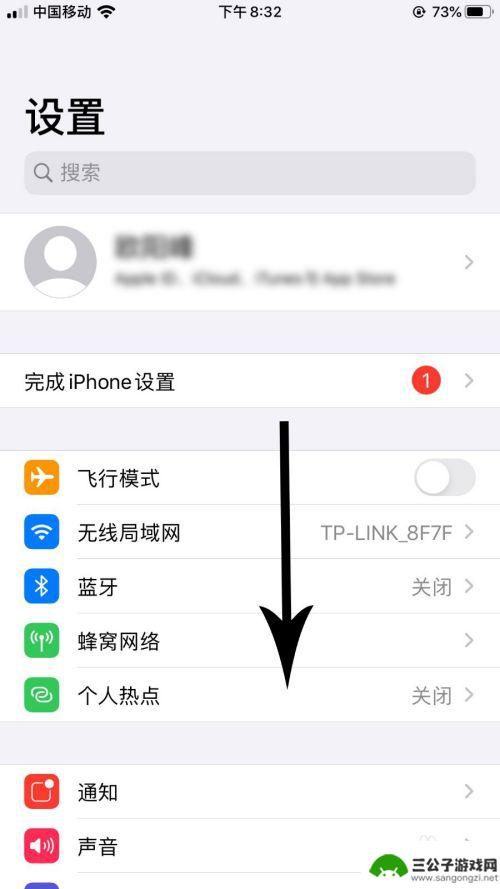
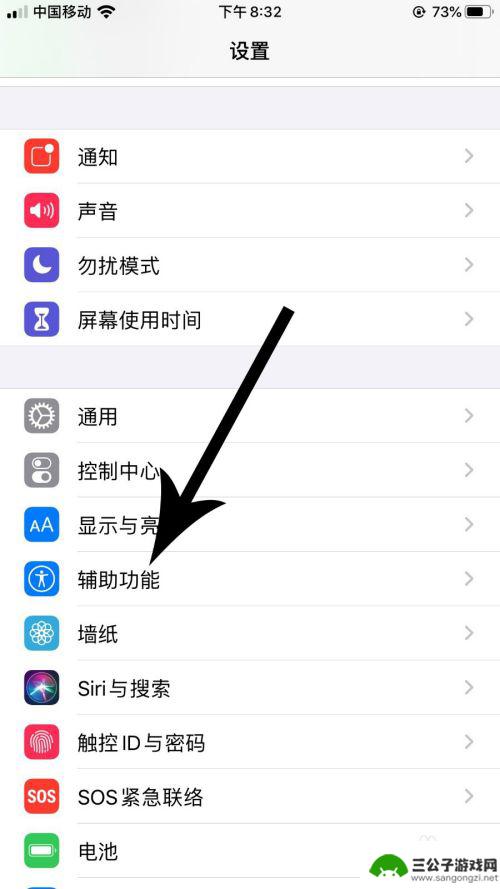
3.打开辅助功能界面向下滑动,然后点击“引导式访问”。
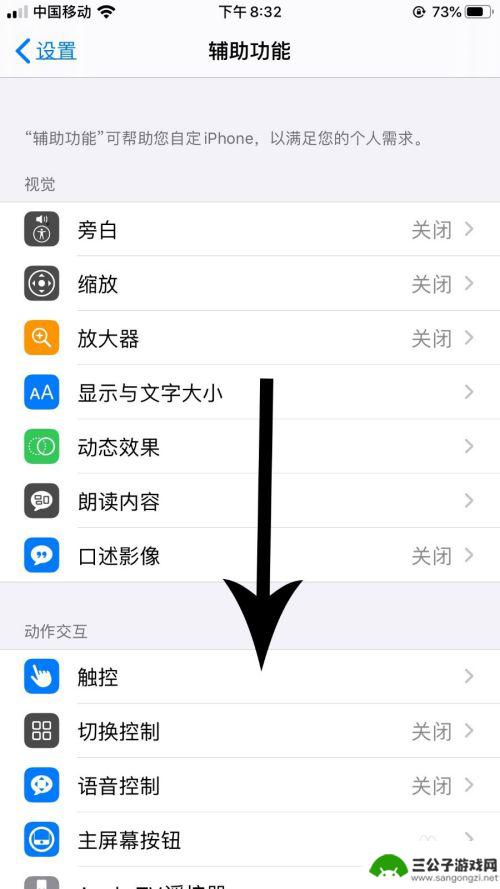
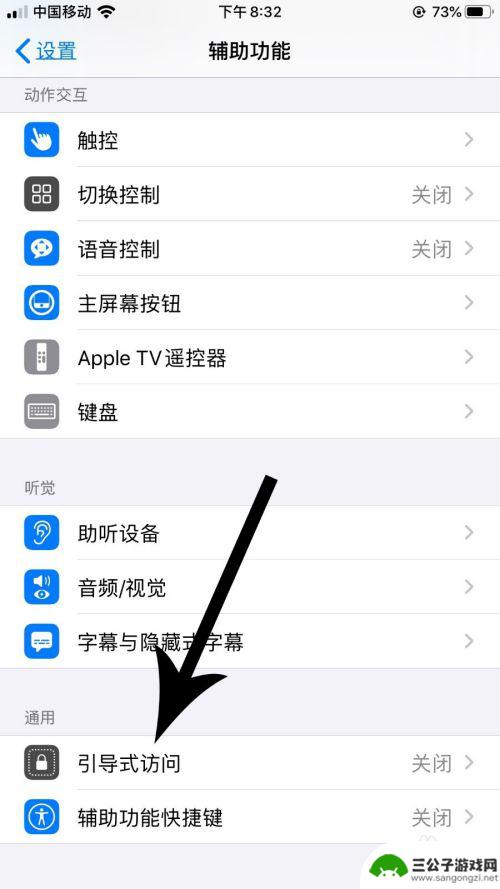
4.打开引导式访问界面点击“引导式访问”设置项右侧的灰色“开关”按钮,然后点击“密码设置”。
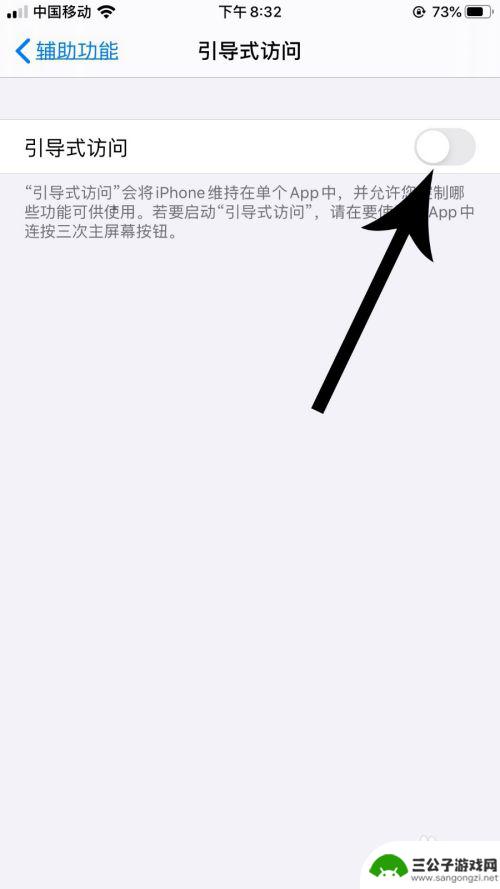
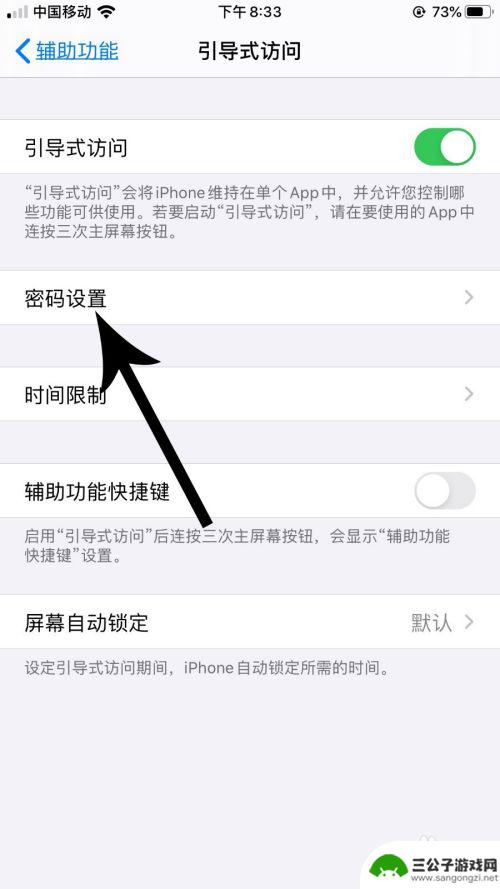
5.打开密码设置界面点击“设置引导式访问密码”,然后输入两次密码。
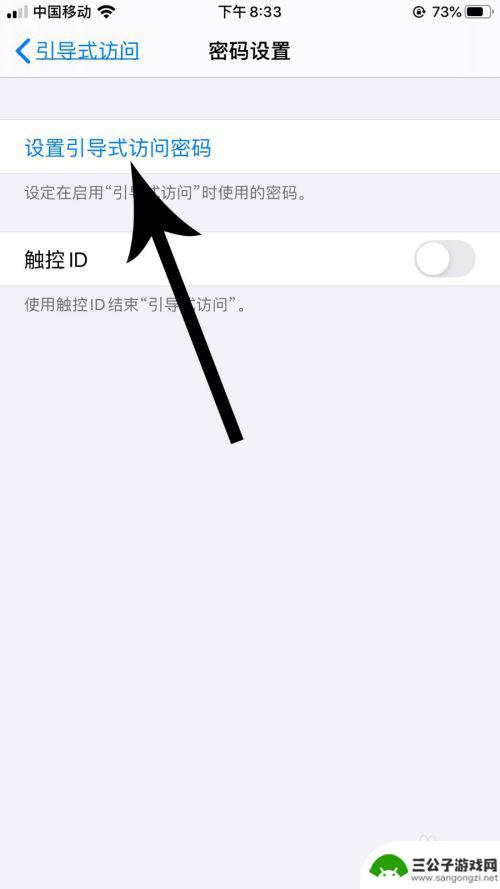
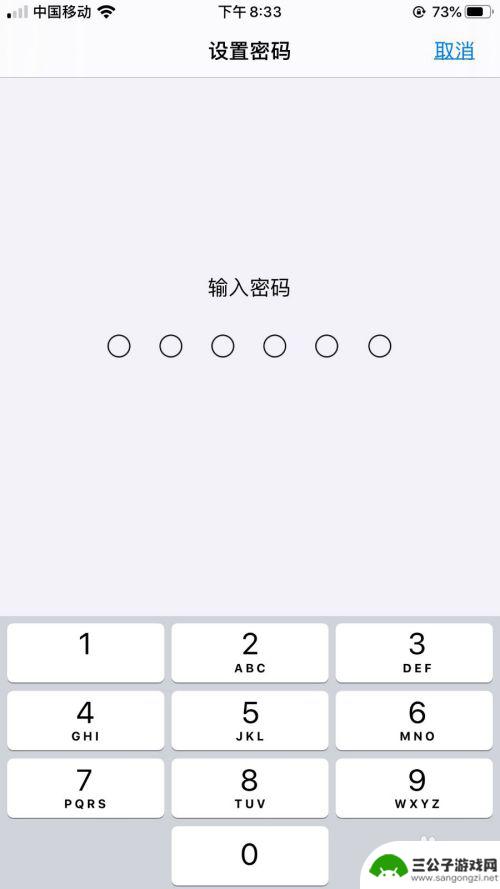
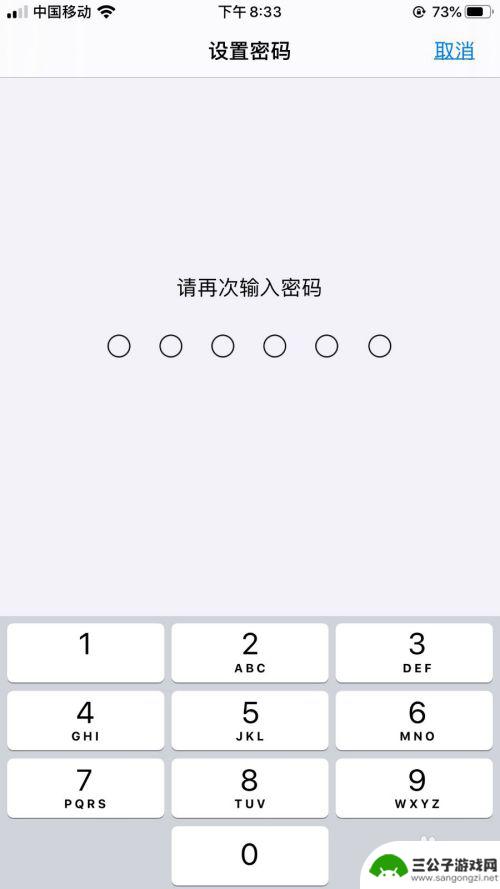
6.引导式访问设置完毕后打开手机桌面,然后点击应用“图标”。打开应用以后连续按“主屏幕键”三次。
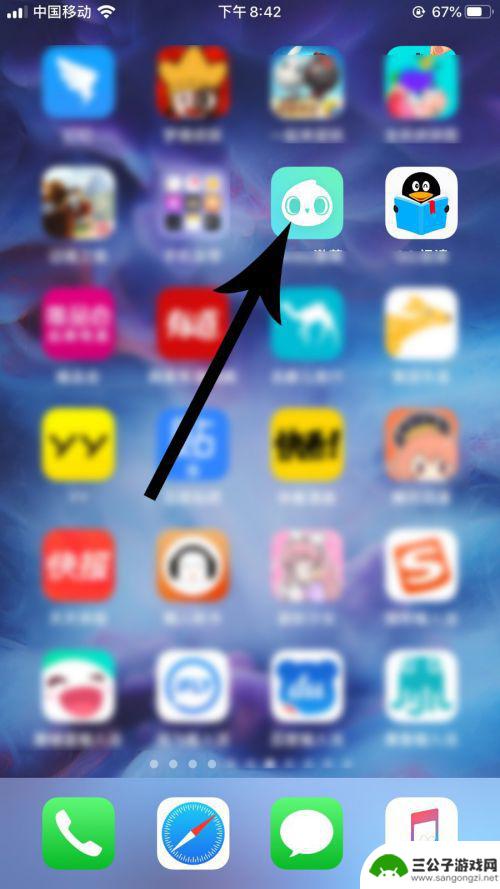
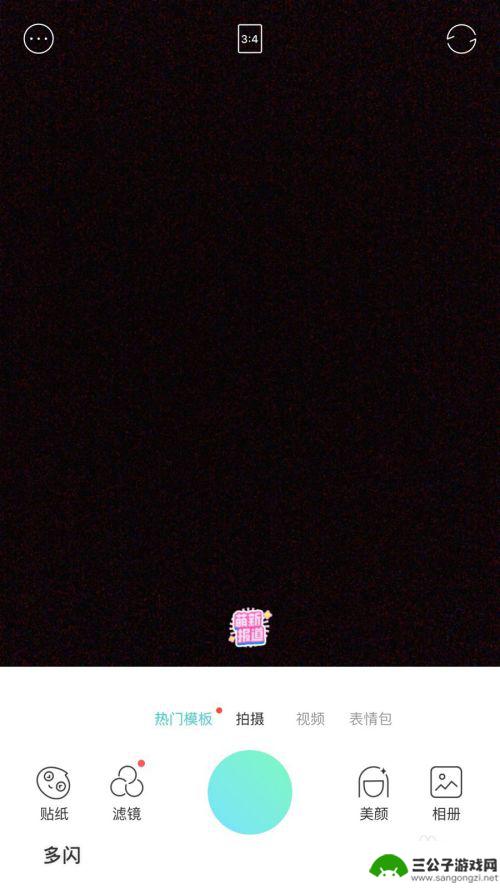
7.打开应用引导式访问设置界面,在应用界面上画圈框选按钮,然后点击“开始”。
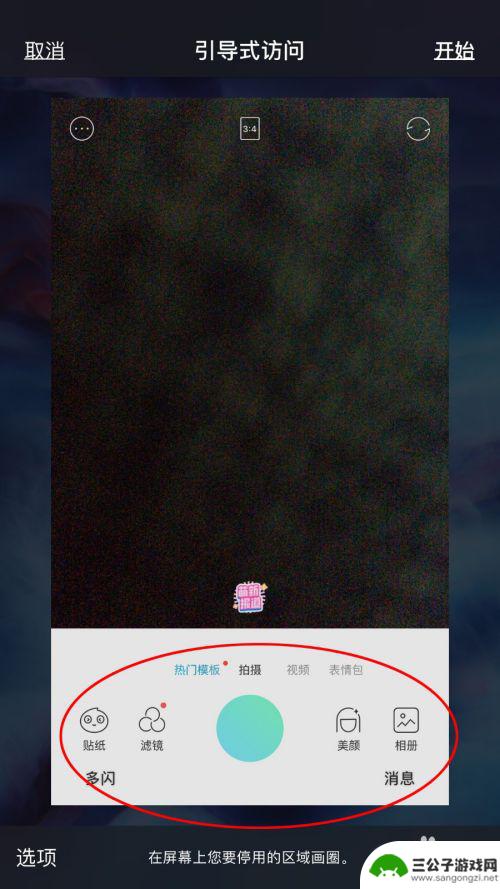
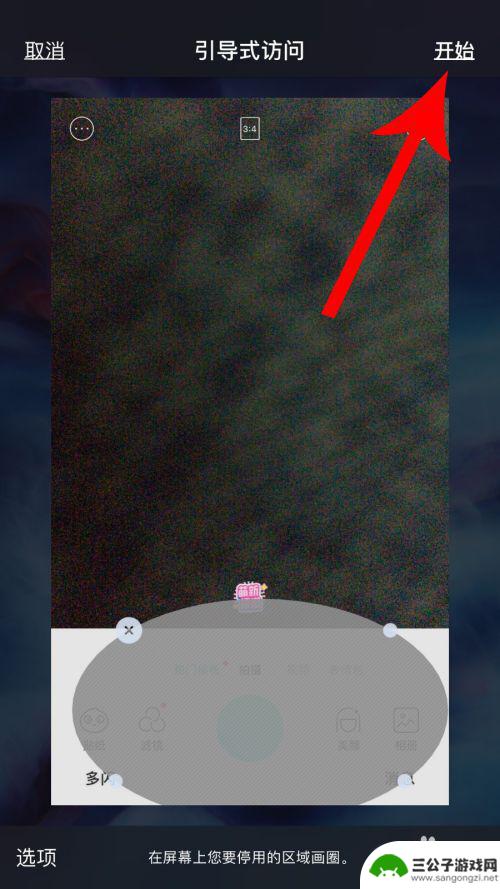
8.打开应用界面后,被框选的部分就无法点击。进而无法使用该应用的功能,实现“锁住”应用的目的。
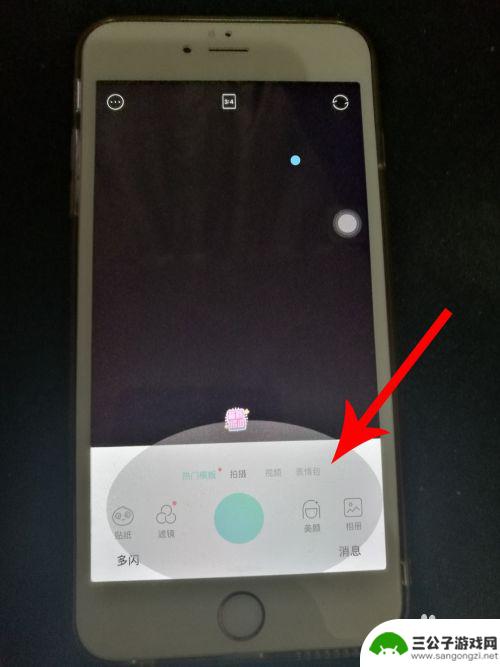
9.想要继续使用该应用时,连续三次按手机的“主屏幕键”。然后在界面中输入密码,接着点击“结束”。关闭应用引导式访问设置后,就可以继续使用该应用了。
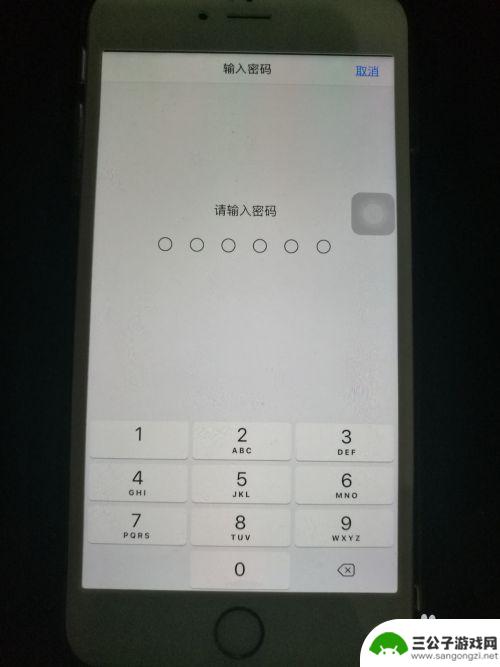
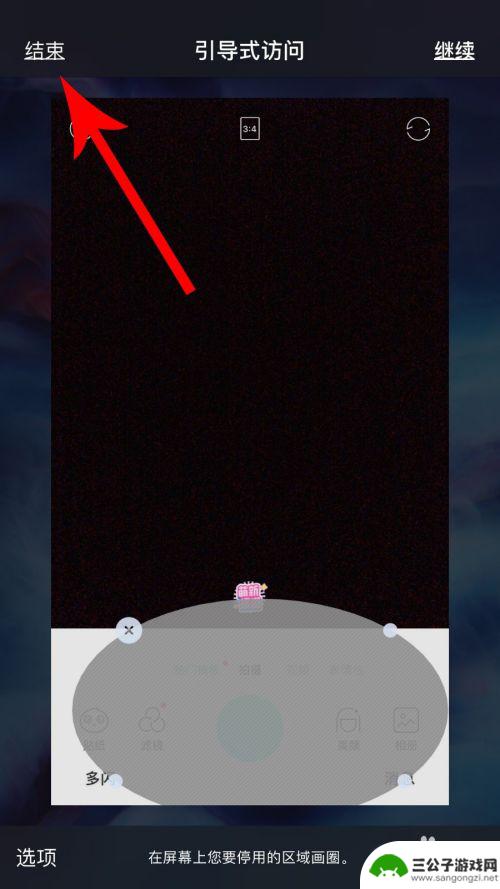
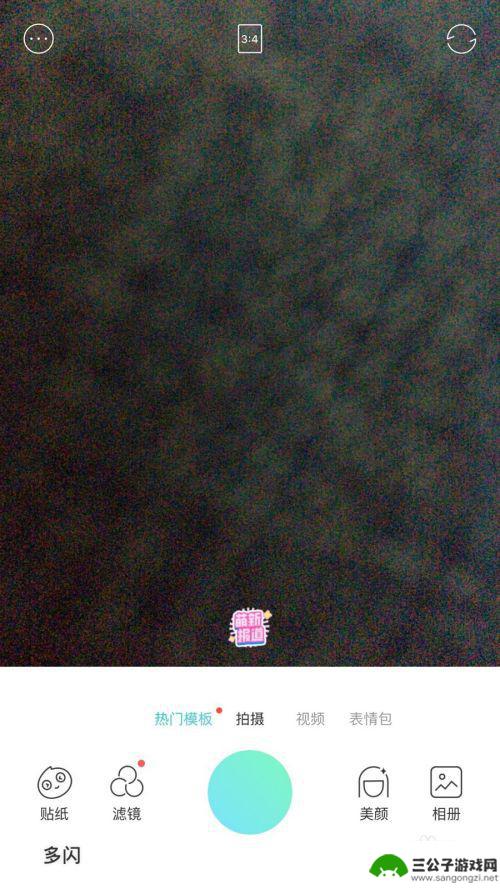
以上是关于苹果手机设置应用锁的全部内容,如果遇到类似问题的用户,可以参考本文中介绍的步骤进行修复,希望对大家有所帮助。
热门游戏
-
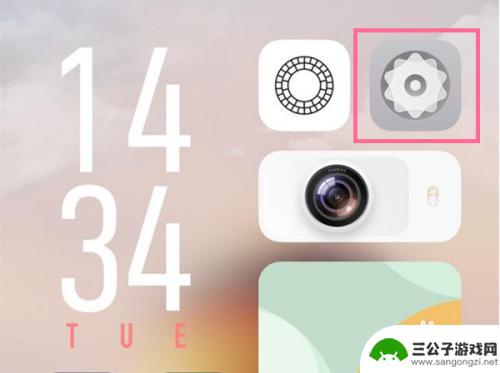
vivo竖屏锁定哪里设置 vivo手机竖屏锁定设置步骤
在使用vivo手机时,有时候我们可能会希望将屏幕锁定在竖屏状态,以便更好地浏览内容或使用特定应用程序,vivo手机如何设置竖屏锁定呢?其实很简单,只需要进入设置界面,找到显示选...
2024-07-17
-
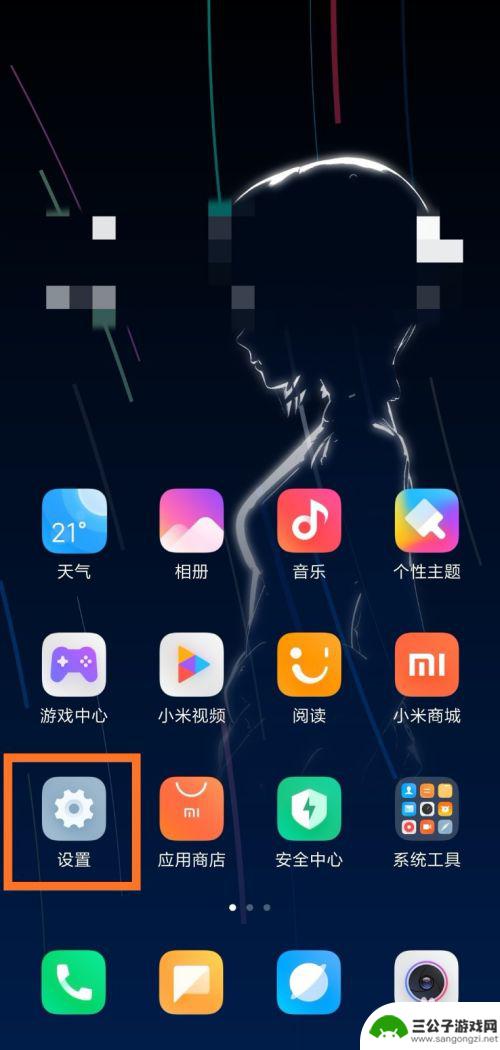
如何给手机添加设备锁设置 手机应用锁设置教程
在如今信息高度互联的时代,手机已经成为我们日常生活中不可或缺的工具,为了保护个人隐私和重要信息的安全,设置手机设备锁变得尤为重要。手机应用锁设置教程为我们提供了一种简单有效的方...
2024-08-15
-
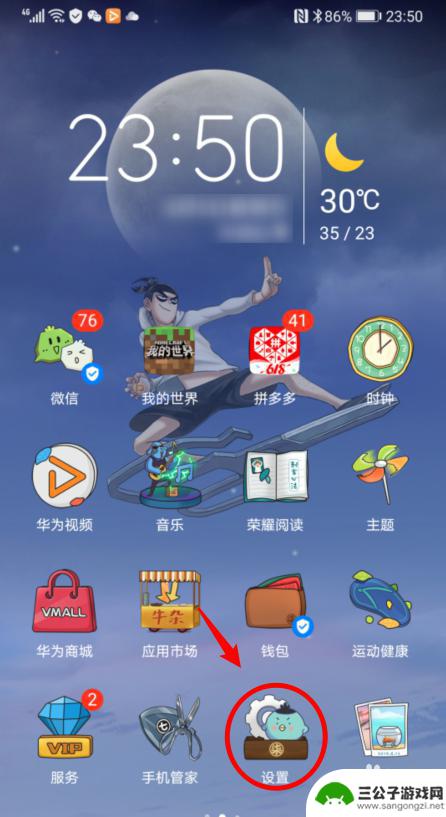
手机解锁图案在哪里设置的 华为手机图案密码设置教程
在使用手机时,我们经常会设置解锁图案或密码来保护个人隐私和信息安全,对于华为手机用户来说,设置解锁图案是一项必不可少的操作。华为手机解锁图案在哪里设置呢?如何设置华为手机的图案...
2024-08-29
-

华为手机锁屏在哪里设置方法 华为手机锁屏设置教程
在日常生活中,我们经常会使用到手机的锁屏功能来保护个人隐私和信息安全,华为手机作为一款颇受欢迎的智能手机品牌,其锁屏设置也备受用户关注。华为手机的锁屏在哪里设置呢?如何进行锁屏...
2024-06-02
-

华为手机设置锁屏时间在哪里 华为手机锁屏时间设置步骤
在使用华为手机的过程中,我们经常会遇到需要设置锁屏时间的情况,华为手机的锁屏时间设置在哪里呢?其实很简单,只需要进入手机的设置界面,找到锁屏与密码选项,然后在锁屏方式里选择自动...
2024-07-22
-
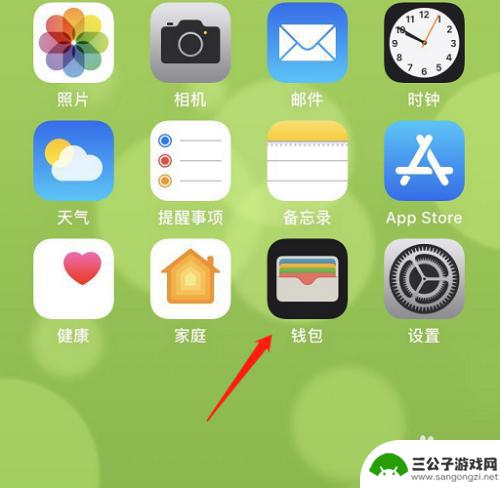
苹果手机相册怎么锁住 ios13门禁卡添加教程
苹果手机相册在iOS13版本中新增了门禁卡功能,让用户可以更加方便地管理和保护个人隐私,通过设置门禁卡,用户可以将特定照片或视频锁住,只有授权的人员才能查看。同时iOS13还提...
2024-05-10
-

iphone无广告游戏 如何在苹果设备上去除游戏内广告
iPhone已经成为了人们生活中不可或缺的一部分,而游戏更是iPhone用户们的最爱,让人们感到困扰的是,在游戏中频繁出现的广告。这些广告不仅破坏了游戏的体验,还占用了用户宝贵...
2025-02-22
-

手机图片怎么整体缩小尺寸 如何在手机上整体缩小照片
如今手机拍照已经成为我们日常生活中不可或缺的一部分,但有时候我们拍摄的照片尺寸过大,导致占用过多存储空间,甚至传输和分享起来也不方便,那么如何在手机上整体缩小照片尺寸呢?通过简...
2025-02-22














